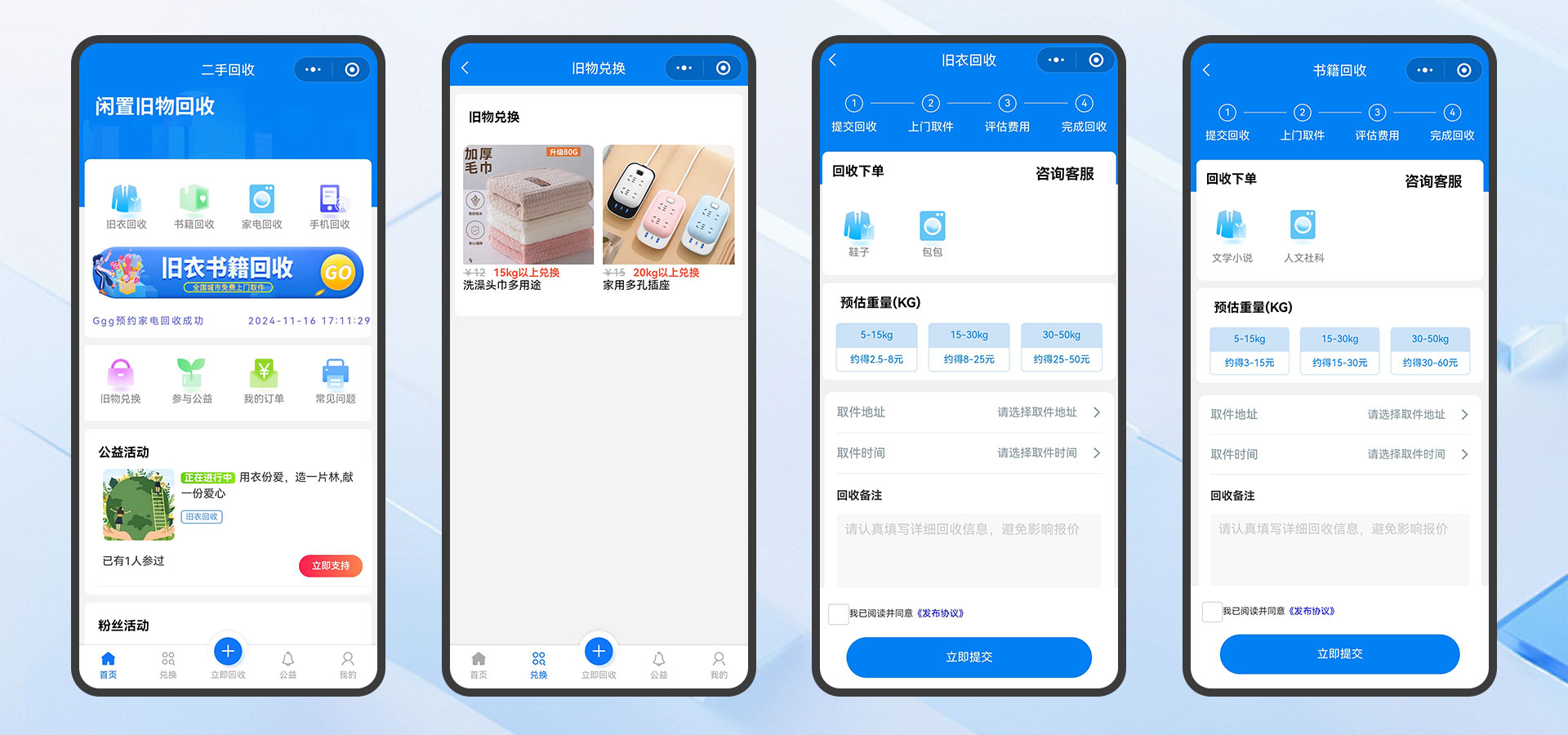1 kali下载
2. 具体安装步骤:
2.1 进入官方地址,点击下载,进入下载界面,根据虚拟机类型下载镜像文件

2.2 在虚拟机中安装镜像,创建新的虚拟机后进入新的界面,选用何种类型配置,这里选择自定义后继续下一步

2.3 选择“稍后安装操作系统”,操作系统选择 “Linux” ,版本选择 “Debian 64 位” ,至于选择 64 位还是 32 位需要根据镜像选择对应的版本,当然也可以直接选择 64 位,毕竟 可以向下兼容。点击 “下一步” 。



2.4 将虚拟机命名,然后选择虚拟机的安装的位置(虚拟机所需内存大,不建议存放至 C 盘)最后点击下一步,根据自己电脑的情况配置处理器数量。

2.5 内存大小:根据电脑内存大小和自身需求来配置;因为虚拟机所占内存大小在后面使 用过程中是可以随时修改的。

2.6 网络类型:选择 “使用网络地址转换(NAT)” ,点击 “下一步” 。

2.7 I/O 控制器类型:默认 “LSI Logic” 即可,点击 “下一步”。

2.8 磁盘类型:默认 “SCSI(S)” 即可,点击 “下一步”。

2.9 选择磁盘:选择 “创建新虚拟磁盘” ,点击 “下一步”。

2.10 磁盘容量:根据自身需求来设置,这里我设置的是 60GB(基本够用),后面使用工程 中如果容量不够用,还可以再添加磁盘;下面选择 “将虚拟磁盘存储为单个文件(O)”; 点击 “下一步”。

2.11 指定磁盘文件:存储位置根据自己习惯来设置,点击 “下一步”。

2.12 点击 “自定义硬件” ,选择“新 CD/DVD(IDE)”,设备状态:选择 “启动时连接(O)”;点 击 “使用 ISO 映像文件” 右侧的 “浏览” 选择 kali 镜像所在的路径,点击 “关闭”。

2.13 点击开始此虚拟机,选择第一个 “Graphical install” (图形化安装),回车(Enter)

2.14 语言选择这里根据自己的英语水平进行选择 English 或 Chinese,选择好后,点击 Continue。



 这里会自动安装,等待安装即可,主机名根据自己喜好设置,设置好后,点击 “继续”。
这里会自动安装,等待安装即可,主机名根据自己喜好设置,设置好后,点击 “继续”。

域名先不填,点击 “继续”,用户名可自行设置,点击 “继续”。


账户的用户名和密码可自行设置,点击 “继续”。


等待安装即可,磁盘分区这里选择 “向导-使用整个磁盘” ,点击 “继续”。





 等待即可,软件选择默认即可,点击 “继续”。
等待即可,软件选择默认即可,点击 “继续”。


耐心等待,时间有点长,安装 GRUB 启动引导器:这里选择 “是”,点击 “继续”。


选择 “/dev/sda”,点击 “继续”,等待即可。


安装完成,点击 “继续”,等待自动重启即可。



输入设置的用户名和密码,进入 kali


添加 root 用户及密码,点击左上角 “终端图标” 打开终端,或右击选择 “打开终端”。

输入【sudo su】命令,再输入 kali 用户的登录密码,回车,进入到 root 终端。

输入命令【passwd root】,设置 root 密码为 root。








先按 “Esc” 键盘,再按 “Shift + : ”组合键,输入 wq,保存退出。



输入命令【apt-get update】,再次对索引进行更新;第一次更新会比较慢,耐心等待。


中途会有这个弹窗,按左右键选择 “是” ,回车,更新完成后重启(reboot)。



输入【dpkg-reconfigure locales】
![]()




最后切换到 kali 用户就可以看到中文环境